
Lokale Dienste->DynDNS-Client->DynDNS-Provider->Neu
Neuen DynDNS-Provider anlegen |
Um später die Updates der zweiten IP-Adresse sicher über den zweiten Internetzugang durchführen zu können, legen Sie einen neuen DynDNS-Provider an.
Gehen Sie auf der Benutzeroberfläche des Routers in das Menü Lokale Dienste->DynDNS-Client->DynDNS-Provider und klicken Sie auf Neu.

Lokale Dienste->DynDNS-Client->DynDNS-Provider->Neu
Gehen Sie folgendermaßen vor:
Tragen Sie den Providernamen für den Eintrag ein, z. B. Webfilter2 .
Bei Server geben Sie den Host-Namen oder die IP-Adresse des Servers ein, hier z. B. ddns2.flashstart.com .
Geben Sie den Aktualisierungspfad ein, z. B. /nic/update .
Geben Sie den Port ein, z. B. 80 .
Bei Protokoll wählen Sie DynDNS aus.
Den Aktualisierungsintervall stellen Sie auf 60 Sekunden ein.
Um direkt auf die Seite des Anbieters zu gelangen, können Sie bei Homepage eine Web-Adresse eingeben, hier z. B. https://webfilter.bintec-elmeg.com .
Klicken Sie auf OK.
Da der DynDNS-Dienst des Webfilters lediglich dazu verwendet wird, IP-Adressen zu ermitteln, nicht aber um Einträge in DNS-Servern anzulegen, wird die Überprüfung des DynDNS-Updates fehlschlagen. Um diese Überprüfung zu deaktivieren und um Updates in kurzen Intervallen zuzulassen, wechseln Sie unter Ansicht in den SNMP-Browser.
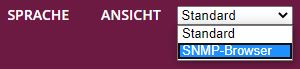
Im Bereich ip wählen Sie die ipDynDnsProviderTable aus und bearbeiten den neu angelegten Eintrag Webfilter2.

Gehen Sie folgendermaßen vor:
Setzen Sie den Wert für ipDdnsMinWait auf 60 und wählen Sie für ipDdnsVerification disabled aus.
Klicken Sie auf OK und wechseln zurück in die Standard-Ansicht.
| Copyright© Version 08/2020 bintec elmeg GmbH |